|
Introducció
L'objectiu del present exercici
és construir una taula de factorials de l'1 al 15. El factorial
d'un nombre natural es defineix com el producte d'ell mateix per tots
els que el precedeixen (Ex. 4! = 4*3*2*1). Pot obtenir-se a partir del
factorial del nombre anterior: n!=n(n-1)! essent 1!=1. La pràctica
també dóna a conèixer la funció FACT d'Excel
que calcula automàticament el factorial d'un nombre. Entre
d'altres procediments, treballareu:
- Donar color de
fons a un full.
El resultat de la pràctica
serà similar al següent:
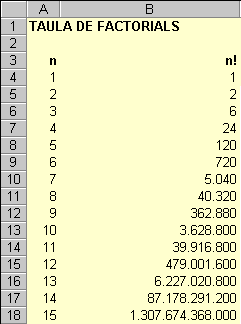
Consideracions prèvies
Aquesta pràctica també
us servirà per provar les diferents formes de presentar els nombres.
Recordeu que al menú Formato | Celdas | Número...
trobareu les opcions possibles.
Consulta: busqueu informació
sobre aquest tema prement el botó Ayuda des de la fitxa
Número del menú Formato | Celdas.
|
 |
Desenvolupament
de la pràctica
-
Creeu un llibre de treball nou.
Deseu-lo amb el nom de MODUL2.
-
Anomeneu el primer full del
llibre MODUL2 amb el nom Factorial.
-
Desactiveu la visió de
la quadrícula del full Factorial desactivant l'opció Líneas
de división del menú Herramientas | Opciones | Ver.
-
Modifiqueu l'amplada
de la columna A a 4 unitats i la columna B a 25 unitats. [1
 ] ]
-
Retoleu de forma adequada les
files 1 i 3. Una vegada entrats els rètols n i n!
caldrà que activeu l'opció Horizontal: Derecha del
menú Formato | Celdas | Alineación.
Nota:
moltes de les accions que aquí vénen descrites accedint als
menús del programa poden realitzar-se utilitzant el botó
dret del ratolí que ofereix un menú superposat amb les
opcions disponibles en cada circumstància.
-
Genereu la successió
de valors 1...15 del rang A4:A18 com a sèrie. Per fer-ho introduïu
els primers dos elements de la successió, seleccioneu el rang A4:A5
que inclou els elements 1 i 2, feu clic a sobre el vèrtex inferior
dret del marc que ressalta el rang i estireu el marc fins que cobreixi
la totalitat del rang desitjat (A4:A18).
La pràctica
4 del mòdul 1 descriu un procediment alternatiu per generar successions
basat en introduir el primer element de la successió i en les opcions
del menú Edición | Llenar | Series.
-
Introduïu a la cel·la
B4 un 1 i a la cel·la B5 la fórmula =A5*B4. Copieu l'esmentada
fórmula sobre el rang B6:B18.
Per realitzar
la còpia d'una fórmula sobre un rang podeu seguir un procediment
similar al descrit al paràgraf anterior: seleccioneu la cel·la
o cel·les que contenen les fórmules, feu clic a sobre el
vèrtex inferior dret del marc que ressalta el rang i estireu el
marc fins que cobreixi la totalitat del rang on desitgeu fer la còpia.
-
Adoneu-vos que
a la cel·la B18 no apareix l'expressió numèrica 1307674368000,
sinó l'expressió 1,30767E+12 (expressió en format
científic de l'anterior). [2
 ] ]
El full de càlcul
Excel té definit, per defecte, el format dels nombres en General,
però qualsevol valor numèric que superi els 11 dígits
l'expressa en format científic, arrodonint els decimals entre 0
i 7 dígits.
-
Feu que l'expressió de
la cel·la B18 s'assembli a (es visualitzi com) els valors que apareixen
al rang B4:B17. Això ho aconseguireu fent que:
la cel·la B18 sigui
activa, triant Formato | Celdas | Número, escollint la categoria
Número,
O a la casella Posiciones decimales i prement el botó
Aceptar.
-
Observeu que el valor de la
cel·la B18 no és el mateix que hi havia al paràgraf
anterior. Amb les diferents notacions es pot perdre la visió d'algunes
xifres, però l'ordinador les continua guardant.
Si l'amplada
de la columna no permet la visualització completa del nombre, el
sistema el visualitza en format científic, però si l'amplada
no permet ni aquest format, el sistema fa que aparegui l'expressió
####. Sigui quin sigui el format amb què el sistema expressi un
nombre, el seu valor numèric no s'altera ni es modifica encara que
aparentment ho faci.
-
Modifiqueu l'amplada de la segona
columna manualment estrenyent-la i després ampliant-la. (recordeu
la pràctica 2 del mòdul 1).
-
Observeu les diverses visualitzacions
(formats) amb què el sistema expressa els valors numèrics.
-
Modifiqueu el
format numèric del rang B4:B18 per tal que els nombres estiguin
agrupats en milers i amb dos decimals. [3
 ] ]
-
Feu que el format
numèric del rang B4:B18, que està agrupat en milers, s'expressi
sense decimals. [4
 ] ]
-
Observeu què passa en
fer que l'amplada de la columna B sigui 10, després amplieu-la manualment.
Què podeu dir?
-
Practiqueu algunes altres opcions
del menú Formato | Celdas | Número... i traieu les
vostres pròpies conclusions.
-
Doneu un fons
groc clar al rang A1:B18. [5
 ] ]
-
Deseu el full de càlcul
amb el format numèric general, excepte la cel·la B18, que
ha d'estar en format fix i sense decimals.
La funció FACT
La part primera d'aquest
exercici ha permès calcular el factorial d'un nombre obtenint el
factorial d'un nombre a partir del factorial del nombre anterior. Excel
disposa de la funció FACT que realitza els càlculs automàticament.
El coneixement d'aquesta funció és l'objectiu d'aquesta part
de la pràctica. El fragment de full corresponent serà el
següent:
|